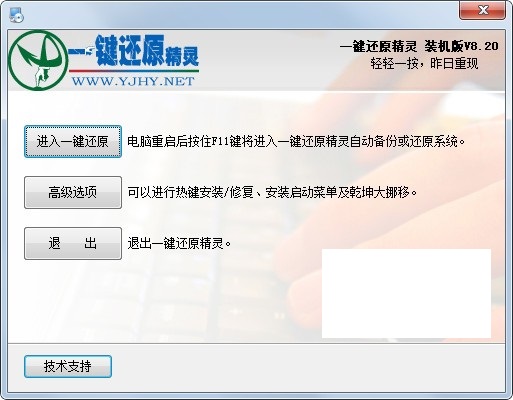
Ghost精靈一鍵備份還原軟件介紹
Ghost精靈一鍵備份還原使用方便,軟件的使用完全免費,在安裝過程中注意不要勾選不必要安裝的軟件即可。軟件除了支持系統備份之外還能夠將當前的桌面等內容轉移到其他分區,保證數據不丟失。
Ghost精靈一鍵備份還原軟件特色
安裝傻瓜,明了簡約
實現了一鍵安裝,傻瓜化操作。沒有軟驅或光驅的用戶同樣可以安裝。
操作簡單,保密可靠
不需任何啟動盤,只須開機時按F11鍵即可還原系統,并可設置二級密碼保護。
安全快速,性能穩定
以GHOST為基礎開發,具有安全、穩定、快速特點,絕不破壞硬盤數據。
節約空間,維護方便
提供手動選擇備份分區大小和自動根據C盤數據大小劃分備份分區容量兩種安裝方式,同時將所要備份的分區進行高壓縮備份,最大程度節省硬盤空間。并可隨時更新備份,卸載方便安全。
獨立高效,兼容性好
獨立運行在DOS系統下,絕不占用系統資源及影響操作系統的使用;兼容所有分區工具;支持FAT、FAT32及NTFS分區格式;支持WIN 98/ME及WIN2000/XP/2003/SERVER系統。獨具GHOST與PQDI雙內核功能,能自動或手動選擇不同的內核。支持多硬盤多分區的備份、還原。
快速還原,昨日重現
電腦若被病毒木馬感染或系統崩潰甚至C盤被格式化,啟動電腦后按下F11鍵,操作系統即可快速恢復到健康狀態。同時備份文件位于隱藏分區內,不受病毒感染。
Ghost精靈一鍵備份還原使用方法
1、首先,打開你的“一鍵還原精靈”
2、在打開的窗口中,點擊“進入一鍵還原”,進行系統的備份。
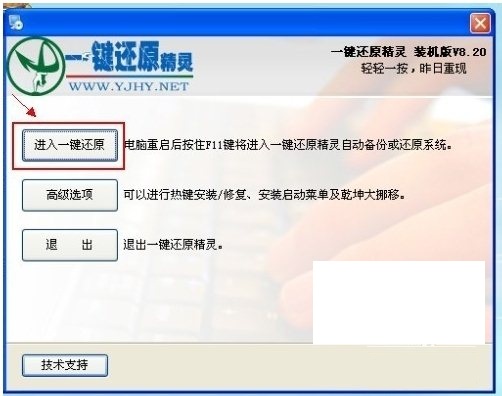
3、在打開下面的這個窗口后,點擊“確定”繼續。這時電腦會自動重啟。
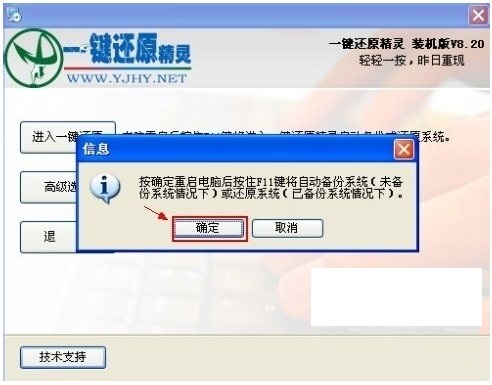
4、在電腦重啟后,在出現這一行的英文時,按下F11鍵進入到一鍵還原精靈的DOS界面。
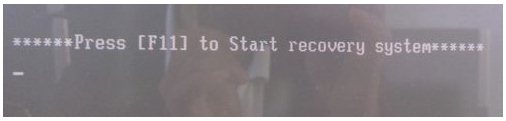
5、這時會出現一個下面這個界面,按Esc鍵進入到下一個界面。
6、在出現這個界面后,點擊“設置”,在打開的菜單中,選擇“重新備份系統”
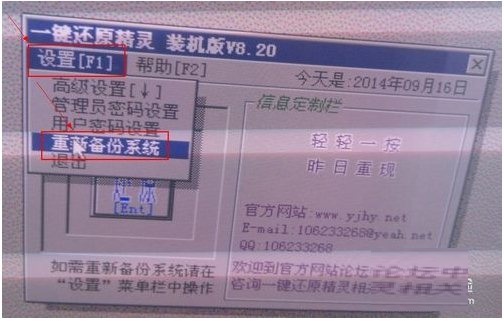
7、因為以前備份過系統,所以會彈出這個窗口,點擊“確定”繼續。
8、出現下面的界面后,就開始重新備份系統了,備份完系統后,電腦就會重新啟動了。下一次電腦出現系統方面的故障后,進行一鍵還原就可以了。
Ghost精靈一鍵備份還原更新日志
1.優化內容
2.細節更出眾,bug去無蹤



































您的評論需要經過審核才能顯示
有用
有用
有用